Como bloquear sites e conteúdos impróprios para crianças

Você já tentou bloquear sites no celular do seu filho e se perdeu no meio das configurações? Ou pior: achou que tinha bloqueado, mas o conteúdo ainda aparece? 😰
A boa notícia é que existem diversas formas de proteger crianças e adolescentes de conteúdos impróprios na internet — seja no Android, no iPhone ou no próprio navegador do Google. E o melhor: a maioria das soluções é gratuita e bem fácil de configurar.
Mas será que só isso resolve? 🤔
Vamos te mostrar como bloquear sites no celular e também por que isso não substitui a presença ativa de um adulto no mundo digital da criançada.
🔒 Como bloquear sites no Google (Android ou iOS)
Se o seu filho usa o Google para pesquisar, ativar o recurso SafeSearch já é um ótimo começo. Esse filtro impede que conteúdos explícitos (como pornografia e violência) apareçam nos resultados de busca.
Como ativar o SafeSearch:
Abra o app do Google (Android ou iOS);
Vá em Menu > Configurações > Contas e Privacidade;
Ative a opção Filtro SafeSearch.
No navegador (Chrome, Safari ou outros), também é possível ativar o filtro nas Configurações de pesquisa do Google, na seção "Filtros do SafeSearch".
🧠 Curiosidade: O Google usa inteligência artificial para filtrar esse conteúdo automaticamente — mas não é infalível. Por isso, combine essa função com outras ferramentas.
📱 Como bloquear sites no Android usando o Family Link
O app Google Family Link é uma das ferramentas mais completas para quem quer monitorar e bloquear sites no celular infantil. Ele permite:
Definir o que pode (ou não) ser acessado;
Aprovar ou recusar downloads de apps;
Limitar tempo de uso;
Ver a localização do dispositivo.
Ideal para crianças com menos de 13 anos, o Family Link também ajuda a configurar filtros de conteúdo direto no Chrome e na Play Store.
🍎 Como bloquear sites no iPhone ou iPad
O iOS oferece controle parental nativo, que permite restringir acesso a conteúdos explícitos, aplicativos, músicas e até impedir compras em jogos.
Passo a passo para ativar:
Vá em Ajustes > Tempo de Uso > Conteúdo e Privacidade;
Ative a opção e crie um PIN de segurança;
Em Restrições de Conteúdo, escolha "Limitar Conteúdo Adulto" ou defina os sites que deseja permitir/bloquear.
📌 Você pode até criar uma lista de sites permitidos, bloqueando tudo o que estiver fora dela. Isso garante mais controle sobre a navegação da criança.
🧰 Aplicativos de controle parental e antivírus com bloqueio de sites
Além das ferramentas nativas do sistema, há diversos apps (alguns gratuitos) que ajudam a bloquear sites e conteúdos sensíveis:
Apps de controle de pais:
Google Family Link
Kids Place
Screen Time
Kids Zone
Antivírus com bloqueio de conteúdo:
Kaspersky SafeKids
Norton Family
McAfee Safe Family
BitDefender Parental Control
ESET Parental Control
🔎 Curiosidade: Alguns desses apps permitem que você veja quais sites a criança tentou acessar e foram bloqueados, além de mostrar o tempo gasto em cada app.
🤔 Só isso basta?
Não. Nenhum app ou filtro substitui o diálogo e a presença de um adulto na vida digital da criança. Bloquear sites no celular é importante, mas acompanhar, conversar e entender o que os pequenos consomem online é o verdadeiro escudo contra os perigos da internet.
🌐 O mundo digital é incrível — mas cheio de armadilhas. E cabe aos adultos ensinar como navegar com responsabilidade.
📲 Já imaginou isso?
Imagine se cada clique do seu filho fosse supervisionado por um “anjo da guarda digital”? Essas ferramentas são quase isso — só que ainda dependem de você para funcionar bem.










COMENTÁRIOS